Як використовувати перемичку для скидання пароля BIOS або UEFI на робочому столі Dell
Résumé: У цій статті наведено інформацію про те, як скинути пароль BIOS або UEFI за допомогою перемички материнської плати на робочому столі Dell.
Instructions
Якщо під час запуску (перед завантаженням операційної системи) з'являється запит на введення пароля базової системи вводу-виводу (BIOS) або налаштування BIOS або CMOS заблоковано, і ви не знаєте або забули пароль, ви не можете користуватися комп'ютером або змінювати налаштування BIOS. Використовуйте ці інструкції, щоб скинути пароль BIOS вручну за допомогою перемички.
Перш ніж почати, виконайте заходи безпеки в наведеному нижче порядку.
- Вимкніть комп'ютер і від'єднайте кабель живлення.
- Зачекайте 5 секунд.
- Від'єднайте всі зовнішні пристрої.
- Від'єднайте всі телефонні або мережеві кабелі від комп'ютера.
- Натисніть і утримуйте кнопку живлення протягом 10 секунд, коли комп'ютер відключено від мережі, щоб розрядити статичну електрику з системи.
- Перш ніж торкатися будь-чого всередині комп'ютера, заземлюйтеся ремінцем із зап'ястям або нефарбованою металевою поверхнею, наприклад металевою на задній панелі комп'ютера. Під час роботи періодично торкайтеся незабарвленої металевої поверхні, щоб розсіяти статичну електрику.
Використання перемички для скидання пароля BIOS
- Переконайтеся, що ваша робоча поверхня рівна та чиста, щоб не подряпати кришку комп'ютера.
- Якщо комп'ютер усе ще вимкнено та відключено від мережі, зніміть кришку комп'ютера.
- Щоб знайти перемичку пароля на материнській платі, знайдіть літери PWD, PSWD або PSWDCLR.
- Виберіть один із наведених нижче варіантів.
Якщо під перемичкою є 2 металевих штиря
- Зніміть перемичку з контактів, встановіть кришку комп'ютера, знову підключіть кабель живлення та монітор і увімкніть комп'ютер.
- Після того, як з'явиться екран входу в Windows, вимкніть комп'ютер.
- Знову від'єднайте кабель живлення та монітор. Натисніть і утримуйте кнопку живлення протягом 10 секунд, щоб зняти статичну електрику з системи.
- Зніміть кришку комп'ютера.
- Встановіть перемичку в початкове положення, що закриває 2 штифти. Це ввімкне функцію пароля.
- Встановіть кришку комп'ютера на місце.
- Знову підключіть кабель живлення та інші з'єднання та увімкніть комп'ютер.
Якщо під перемичкою є 3 штифти, дивіться малюнок 1 нижче.
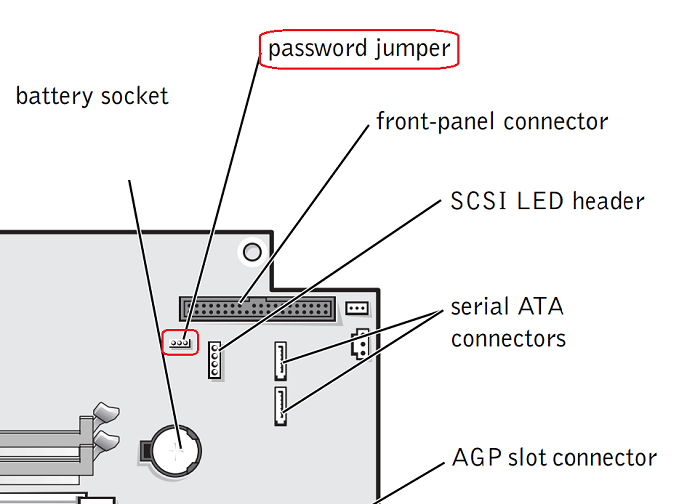
Малюнок 1 - Загальна ілюстрація материнської плати, що показує 3-контактну перемичку пароля, ваша материнська плата може відрізнятися, перегляньте документацію продукту для вашої системи, щоб отримати конкретні інструкції.
- Запам'ятавши, які два штифти прикриті, зніміть перемичку з цих штифтів.
- Встановіть перемичку в інше положення. Наприклад, якщо ви зняли перемичку з контактів 2 і 3, встановіть перемичку на контакти 1 і 2.
- Встановіть кришку комп'ютера на місце та знову підключіть кабель живлення та монітор.
- Увімкніть комп'ютер і почекайте 5 с. Потім натисніть і утримуйте кнопку живлення , доки комп'ютер знову не вимкнеться.
- Від'єднайте кабель живлення та знову контролюйте. Натисніть і утримуйте кнопку живлення протягом 10 секунд, щоб зняти статичну електрику з системи.
- Замініть перемичку на оригінальні 2 штифти.
- Встановіть кришку комп'ютера на місце.
- Знову підключіть кабель живлення та інші з'єднання та увімкніть комп'ютер.
Тепер ви можете призначити нову систему та/або пароль налаштування. Для отримання додаткових відомостей про пароль зверніться до розділу Паролі посібника з обслуговування комп'ютера.
Informations supplémentaires
Рекомендовані статті
Ось кілька рекомендованих статей, пов'язаних з цією темою, які можуть вас зацікавити.